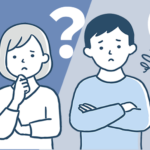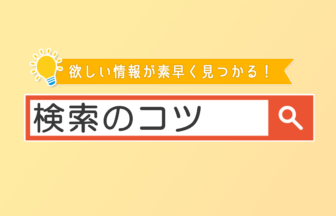仕事やプライベートで。パソコン上でメール機能を利用するという方は多いかと思います。一日に何通もメールのやり取りをしているという方もいるのではないでしょうか?そんな利用頻度の多いメールですが膨大にあるので管理が出来ていない、重要メールが埋もれてしまい返信を忘れてしまったという苦い経験をしたことはありませんか?
そんなお悩みごとはフォルダの振り分けや迷惑メールの設定などを行うことで解決するかもしれません。また、不在時の応答の設定なども行っておくとさらに使い勝手がよくなるかもしれませんね。
メールを便利に使いこなすための機能をいくつかご紹介します。こちらのサイトでは主にOutlookでの操作説明ですが、他のメールソフトでも似たような設定が可能かと思いますので確認してみてください。
フォルダの振り分け設定
受信したメールが全て「受信トレイ」に入ったままになっているという方も多いのではないでしょうか。
あらかじめフォルダの振り分けを設定しておけば、重要なメールを見落とす可能性は格段に減ります。
また過去のメールを見返す際も、フォルダ分けしてあると他のメールに埋もれることなく探し出しやすくなります。メールの整理・探す手間が大きく減ると業務効率も上がりますよ。
新しくフォルダを作るのはとても簡単です。サブフォルダも作ることができますので自分で分かりやすくなるようにしてみましょう。
迷惑メールの設定を行う
いつの間にか届くようになってしまった数々の迷惑メールにお困りではないでしょうか。迷惑メールが毎回同じアドレスやドメインから届くという場合には、そのアドレスを拒否するように設定しましょう。以下のページを参考にしてみてください。
また、知り合いのアドレス以外からはメールを受信したくないという場合には受信できるアドレスを指定しておきましょう。ただし、こちらは登録しないアドレスからのメールは全て迷惑メールと判断されてしまうようになるので注意が必要です。
不在時に自動応答するように設定
長期間、メールの確認や返信が出来ない場合は自動応答するように設定しておくことができます。例えば、出張や休暇などの時に届いた仕事のメールに自動応答しておくと相手にも事情が伝わるので安心ですね。
自動転送するように設定
メールアドレスを複数利用している場合、それぞれのアドレスへ届いた新着メールを毎回確認するのは大変なことです。そこで、受信したメールすべてを転送されるように設定しておくと、転送先のアドレスの受信ボックスのみチェックすればメールをまとめて確認できるようになるので手間が見落としが無くなります。
メール対応の手間を少しでも減らすには
多くのメールを確認したり、返信していくのには時間がかかります。メール対応の時間が長くかかってしまい、仕事に着手するまで時間がかかってしまったという苦い思いを少しでも減らすためにも、効率化できるところは積極的に効率化するようにしましょう。
こちらのページでご紹介したフォルダの振り分けと迷惑メールの設定を行うと、確認しなければいけないメールが明白になり作業効率が大幅に上がります。自分が使いやすいようにメールソフトの設定を変えていくことで楽になる部分もたくさんありますので、ぜひと挑戦してみてください。